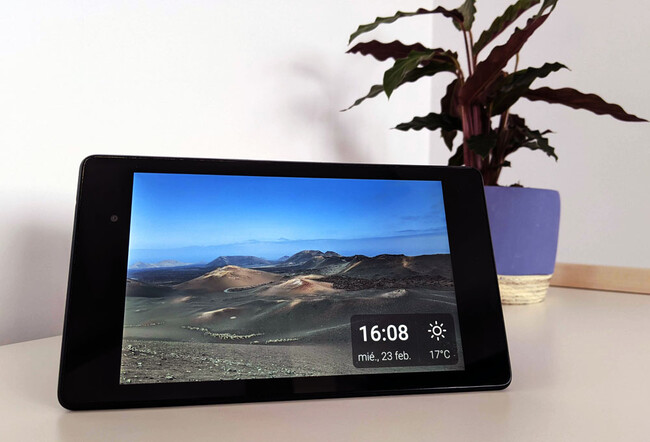
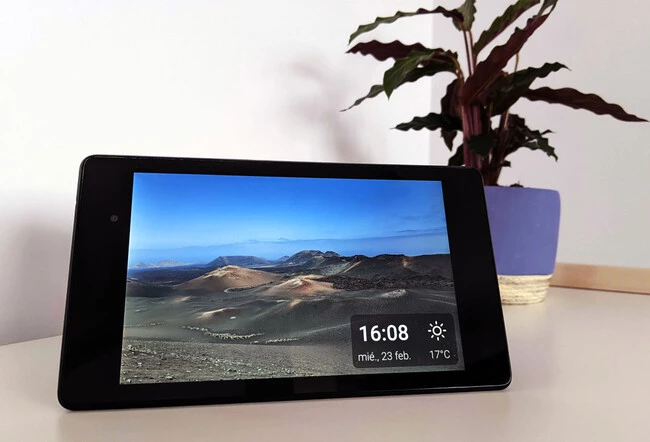
Los marcos de fotos digitales tuvieron su momento de gloria a finales de la década de 2010. Fueron unos de los regalos estrella, pero la llegada de las tablets provocó la "muerte" de estos dispositivos. Quién compraba un tablet ya no tenía la necesidad de comprar otro dispositivo exclusivamente para ver sus fotos.
Las tablets también sirven como marco de fotos, así que si tienes una vieja tablet olvidada en el fondo de un cajón y quieres darle una segunda vida, además de poder convertirla en un panel de control para tu casa, también puedes convertirla en un marco digital de tres formas distintas, tal y como veremos a continuación.
Paso previo: soporte para tablet
Para usar nuestro tablet como marco de fotos digital el primer paso es tener un soporte o apoyo firme para que el dispositivo esté levantado. Aquí si no podemos apoyar con seguridad la tablet en un objeto, mueble o pared sin peligro de que se caiga tendremos que optar por un soporte. Por ejemplo, en Amazon encontramos un soporte universal, un soporte multiágulo y otro con diseño de atril por debajo de los 10 euros. En Ikea por 3 euros tenemos soporte Bergenes y por 2 euros el soporte Isberget para tablets de pantalla grande.
Amazon Basics - Soporte multiángulo portátil para tablets, e-readers y teléfonos - Negro
Soporte Universal Reforzado Ajustable para Móvil Lector Libros Electrónico Tablet 4”-10.4” Multiángulo 0-100 Grados Diseño de Mesa Compatible con Apple (iPhone-iPad) Samsung Huawei Xiaomi (Negro)
Amazon Basics - Atril ajustable para tablet
1. Activar el salvapantallas de Android
La primera forma de convertir tu tablet en un marco de fotos digital es a través de la función salvapantallas (antiguamente llamado Daydream) que integra el sistema operativo Android. Esta opción se encuentra en Ajustes > Pantalla > Salvapantallas (o Daydream). Allí activamos Google Fotos o la aplicación de fotos compatible y la configuramos para seleccionar los álbumes que queremos mostrar en la tablet junto a los efectos y opciones que más nos gusten. Luego en el menú del salvapantallas podemos iniciar manualmente la reproducción o configurar cuándo queremos que se active, su durante la carga y/o en una base compatible. Aquí las fotos cambiarán cada 10 segundos.
2. Activar la presentación de tu galería
La segunda opción es usar la propia galería de fotos del dispositivo. La mayoría de galerías, como Google Fotos, incluyen un modo de presentación. Para ello tan solo tenemos que abrir una carpeta o álbum, abrir una foto y en su menú de opciones seleccionar "Presentación". Las fotos irán cambiando cada 5 segundos.
3. Usar Fotoo
La tercera y ultima opción es recurrir a las aplicaciones de terceros de marco de fotos digital, y entre las pocas opciones disponibles en Google Play la mejor de todas es Fotoo. La aplicación nos permite ver nuestras fotos de una gran variedad de servicios, como Google Fotos, Dropbox, Google Drive, Microsoft OneDrive o red local (Samba/SMB).
La aplicación nos permite bloquear la pantalla con un PIN o contraseña para que nadie pueda salir del modo de marcos de fotos y pueda usar la tablet con normalidad. Además, cuenta con muchas opciones de personalización que nos permiten ajustar los efectos de transición, la duración de cada foto, mostrar la hora, fecha y tiempo o seleccionar en qué orden queremos ver las fotos, entre otras opciones.
La aplicación en su versión gratuita tiene el inconveniente de que de vez en cuando habrán interrupciones mostrado una cuenta atrás de cinco minutos para reanudar la reproducción. La versión completa tiene un precio de 15,99 euros, y además de eliminar esos descansos forzados, desbloquea más efectos de transición, la detección de sonrisas, la posibilidad de poner música de fondo o la compatibilidad con el salvapantallas o Daydream de tu Android.
Fotoo - Digital Photo Frame Photo Slideshow Player
- Desarrollador: Bopp Studio
- Descárgalo en: Google Play
- Precio: Gratis con compras integradas
- Categoría: Fotografía
En Xataka Android | Cómo detectar y eliminar fotos duplicadas en un móvil Android
Ver todos los comentarios en https://www.xatakandroid.com
VER 0 Comentario